Questa guida mostra come utilizzare Google Mobile Ads SDK per caricare e visualizzare gli annunci di Meta Audience Network utilizzando la mediazione, che copre le integrazioni delle offerte. Spiega come aggiungere Meta Audience Network alla configurazione di mediazione di un'unità pubblicitaria e come integrare Meta Audience Network e l'adattatore in un'app Flutter.
Integrazioni e formati degli annunci supportati
L'adattatore di mediazione AdMob per Meta Audience Network ha le seguenti funzionalità:
| Integrazione | |
|---|---|
| Offerte | |
| Cascata 1 | |
| Formati | |
| Banner | |
| Interstitial | |
| Con premio | |
| Interstitial con premio | |
| Nativo | |
1 Meta Audience Network è diventato solo offerta nel 2021.
Requisiti
- Le ultime novità di Google Mobile Ads SDK
- Flutter 3.7.0 o versioni successive
- Per il deployment su Android
- Livello API Android 23 o superiore
- Per il deployment su iOS
- Target di distribuzione iOS 10.0 o versioni successive
- L'ultima versione dell'SDK Meta Audience Network di solito richiede l'ultima versione di Xcode.
- Un progetto Flutter funzionante configurato con Google Mobile Ads SDK. Per maggiori dettagli, consulta la sezione Guida introduttiva.
- Completa la guida introduttiva alla mediazione.
Passaggio 1: configura le impostazioni nell'interfaccia utente di Meta Audience Network
Registrati e accedi alla pagina iniziale di Business Manager.
Fai clic su Inizia e poi su Crea nuovo account.
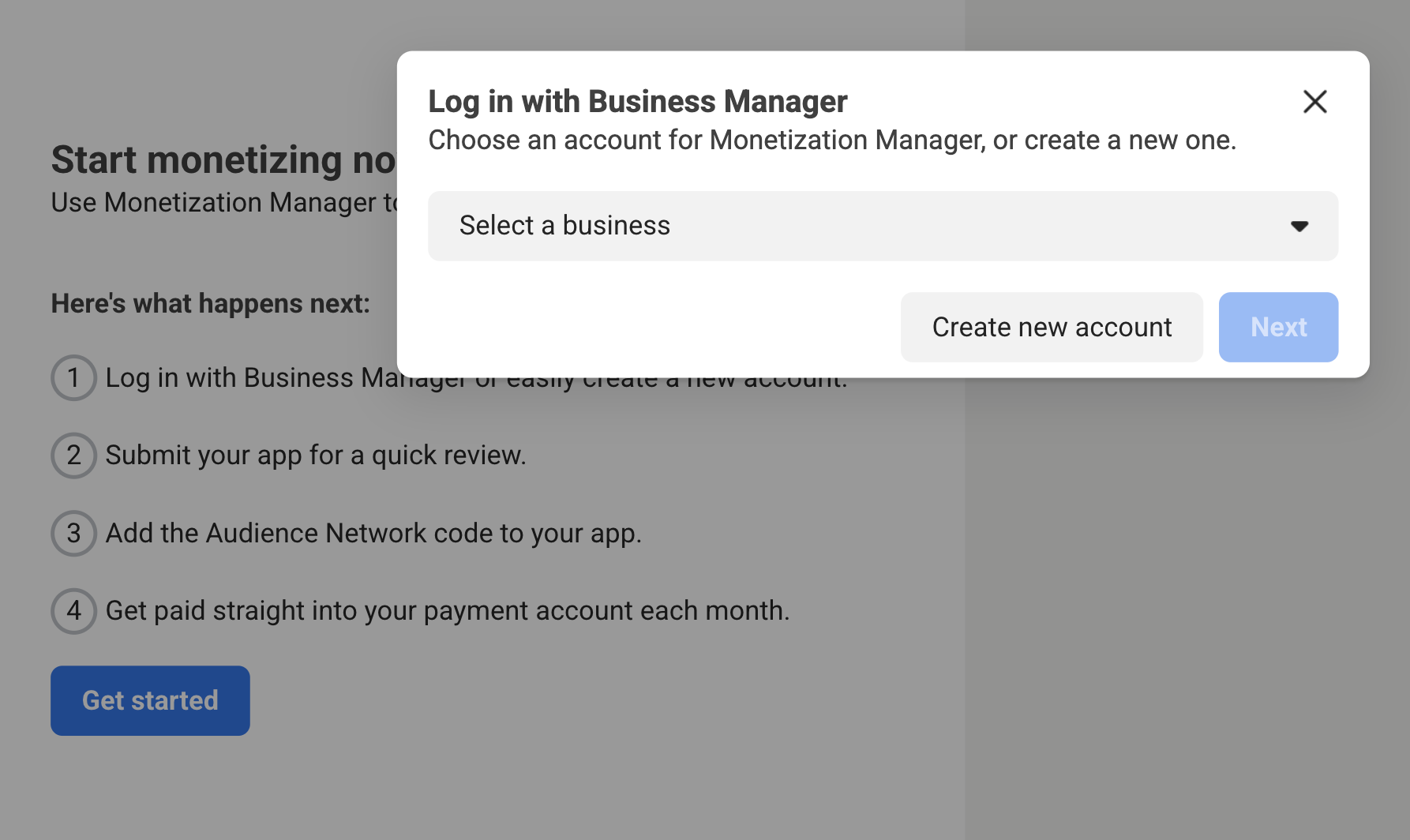
Compila i campi obbligatori con i dettagli della tua attività e fai clic su Avanti.
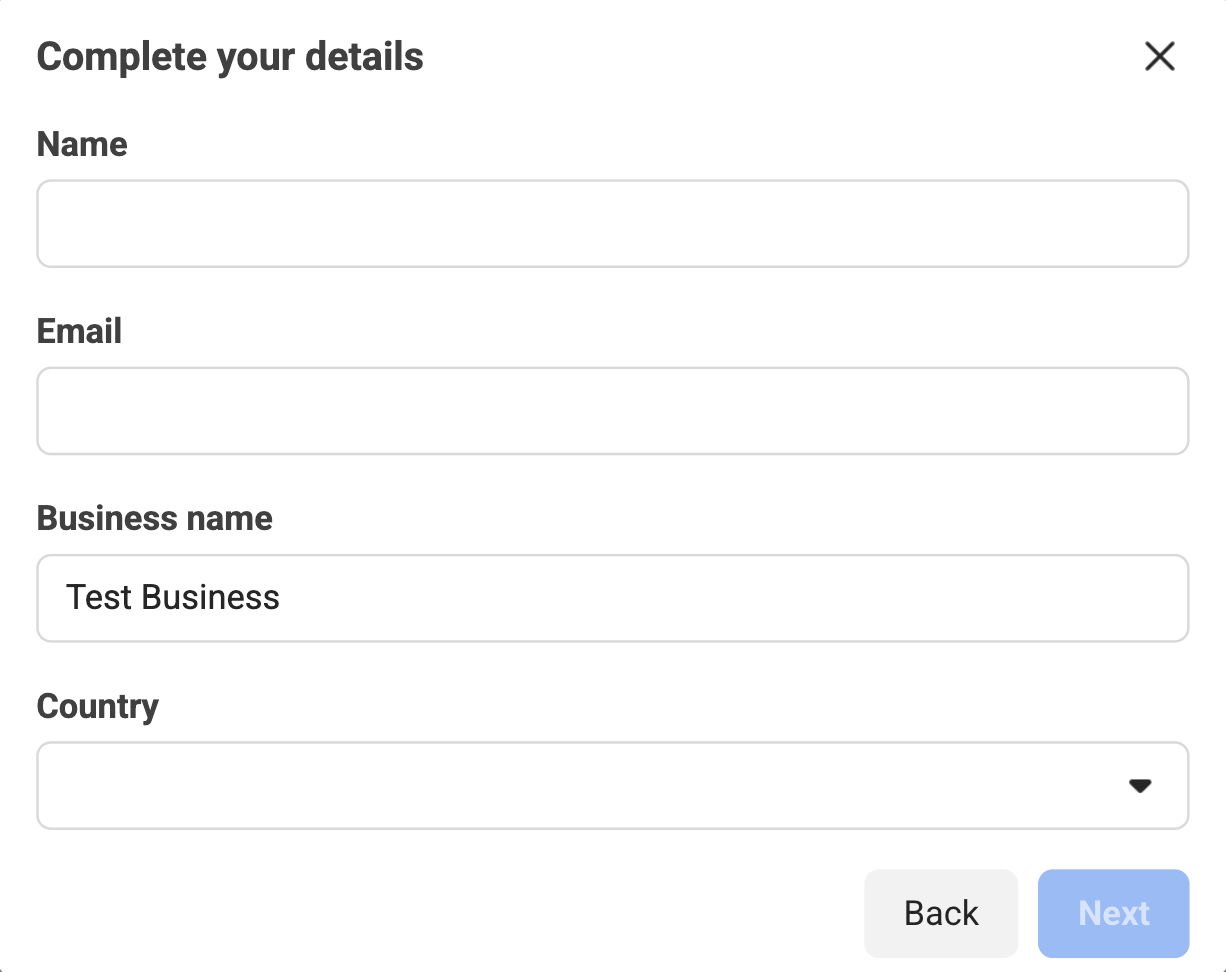
Crea una proprietà
Dopo aver compilato le informazioni richieste, ti viene chiesto di creare una proprietà per la tua app. Inserisci il nome che preferisci per la proprietà della tua app e fai clic su Avanti.
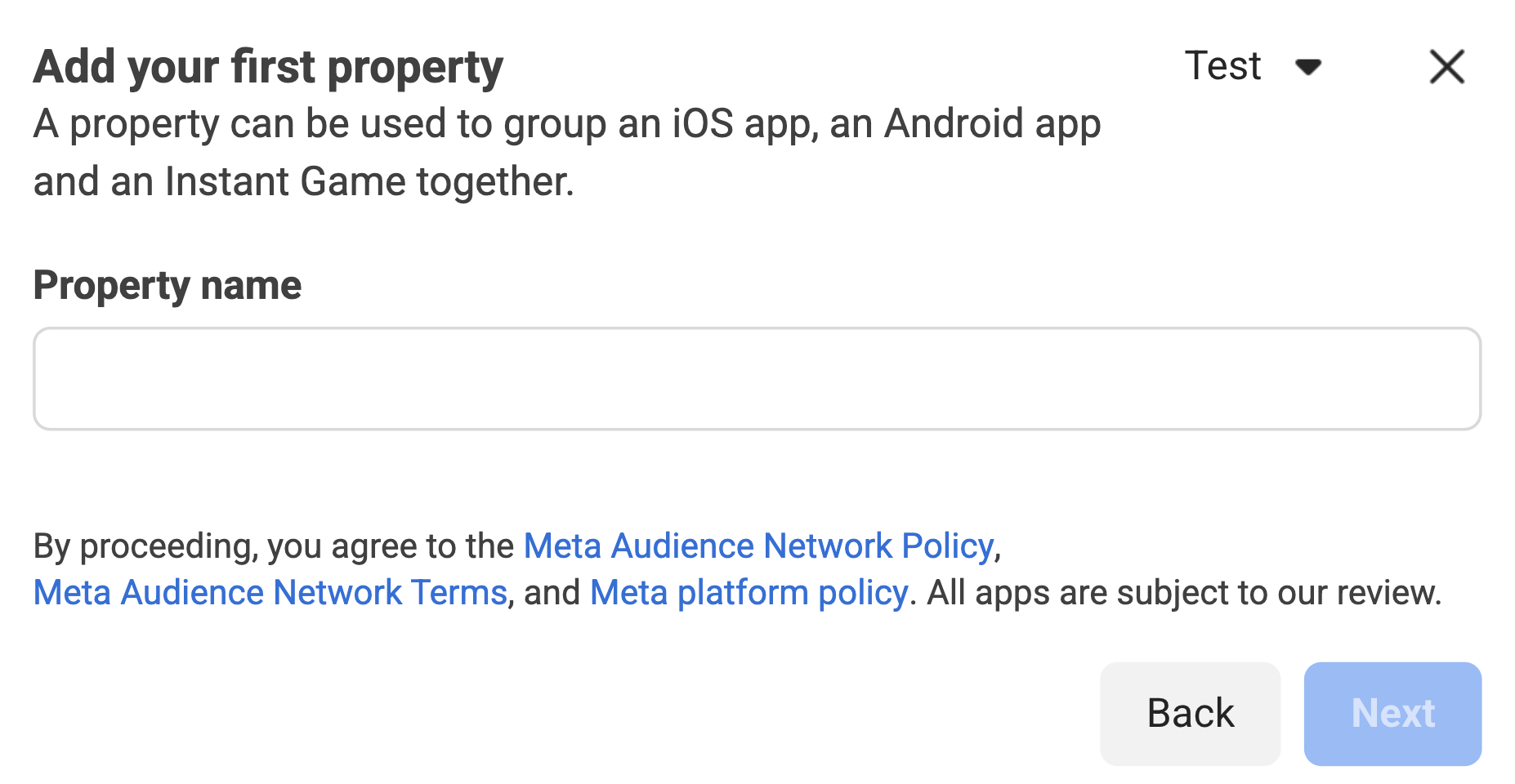
Poi seleziona la piattaforma da monetizzare.
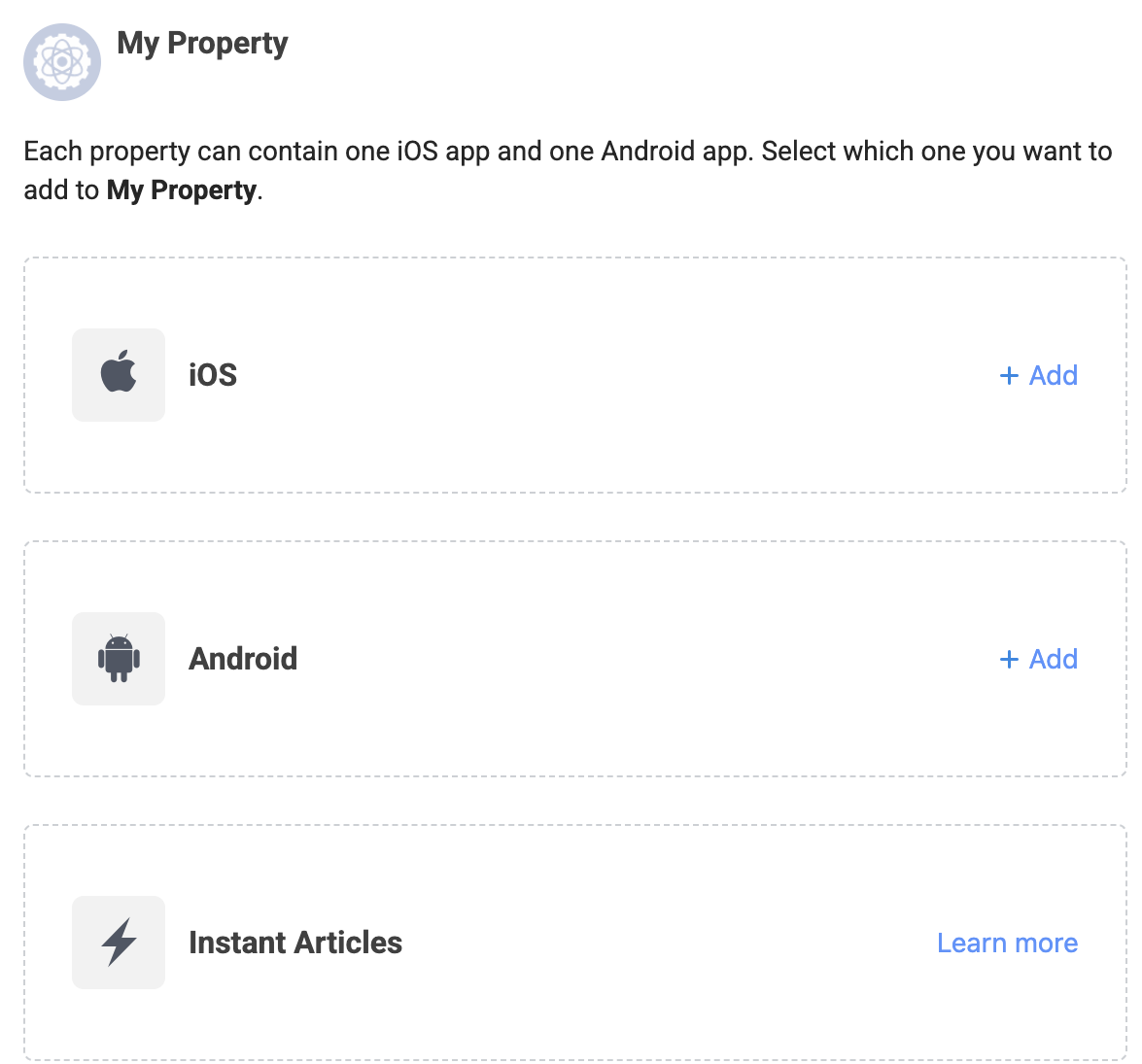
Aggiungi i dettagli dell'app e fai clic su Avanti.
Android
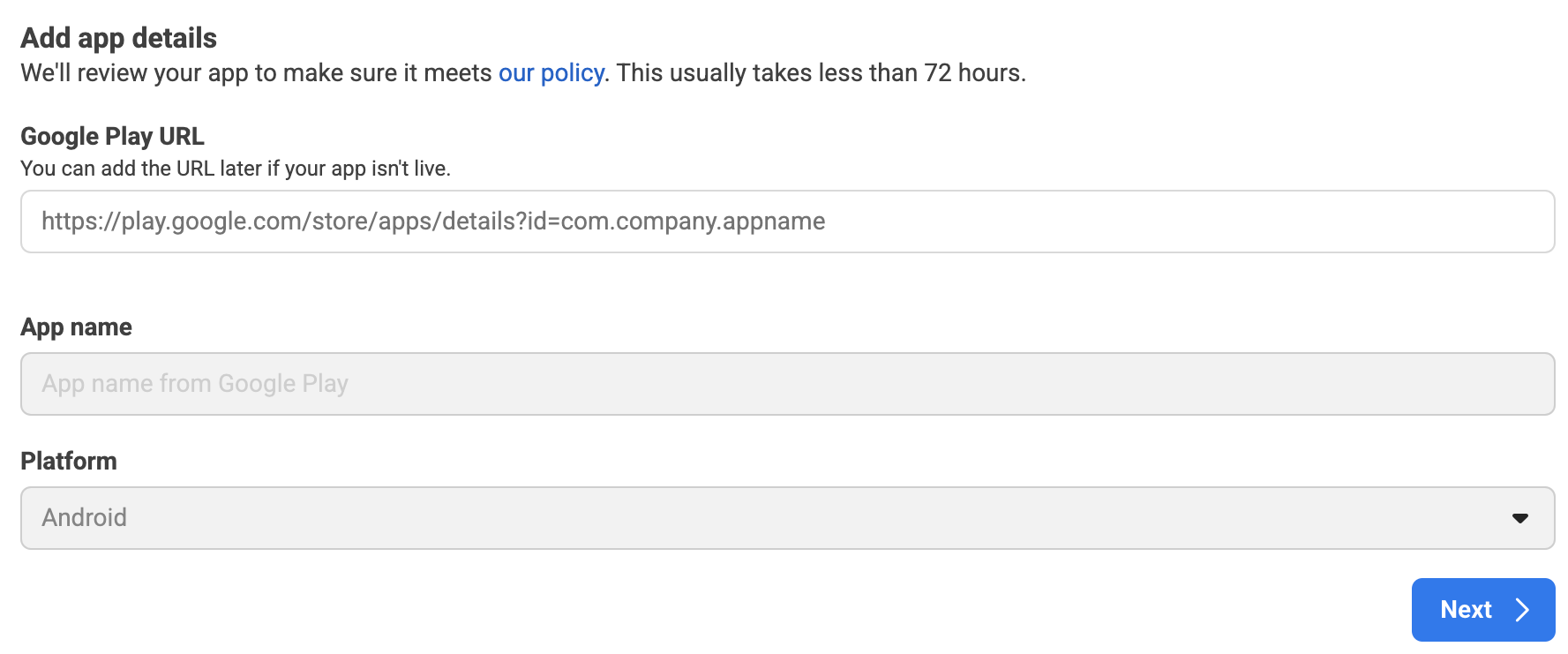
iOS
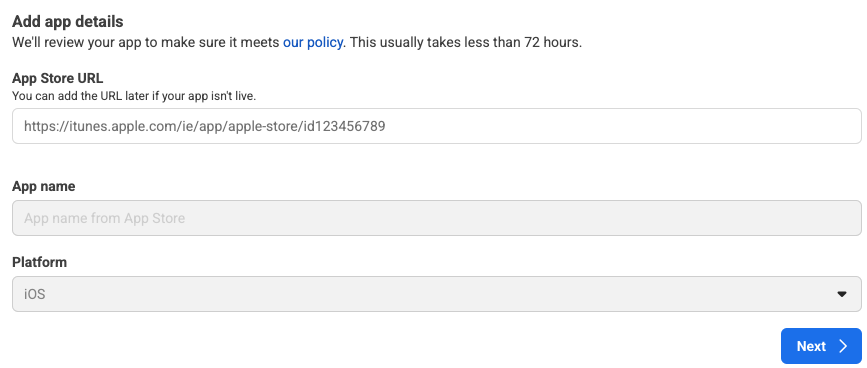
Configura il tuo account pagamenti facendo clic su Aggiungi un nuovo account pagamenti. Verrà visualizzata una nuova pagina in cui inserire i dati di pagamento. Compila i dettagli necessari, poi fai clic su Avanti.
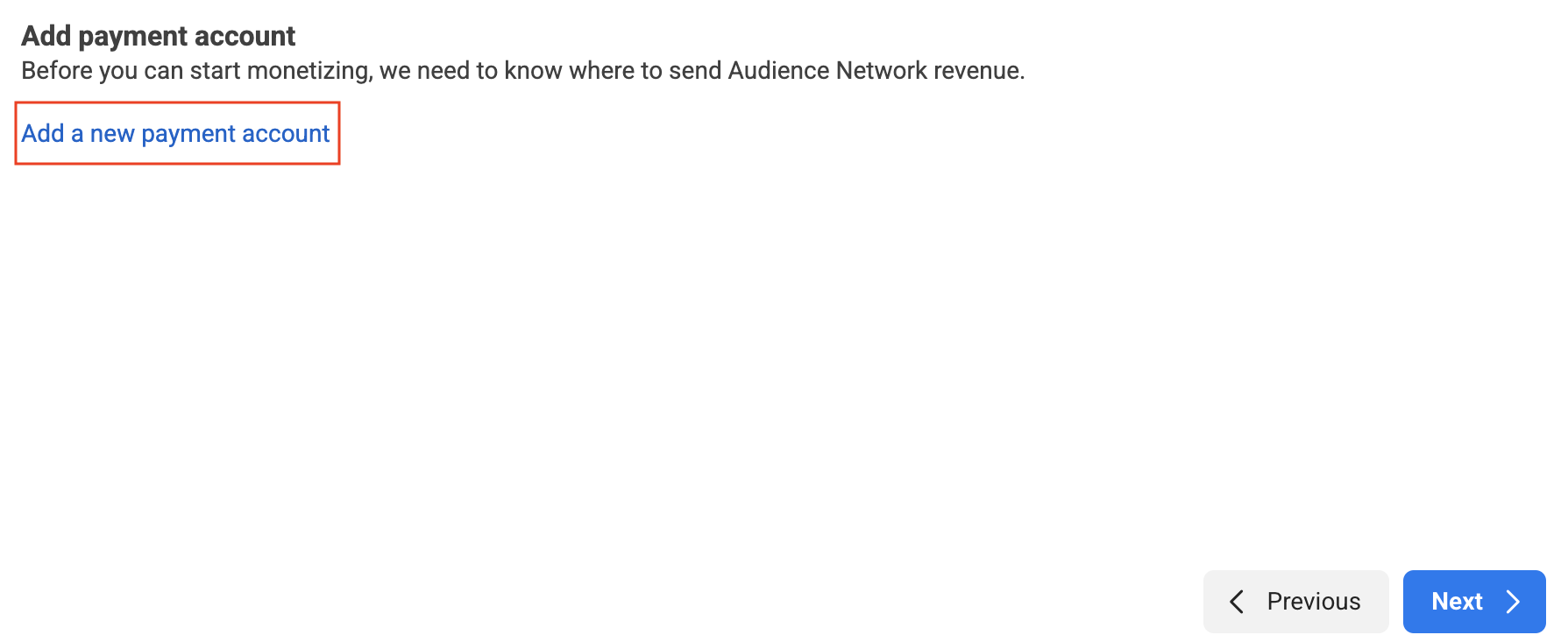
Seleziona Google AdMob come Piattaforma di mediazione, poi fai clic su Crea posizionamento.
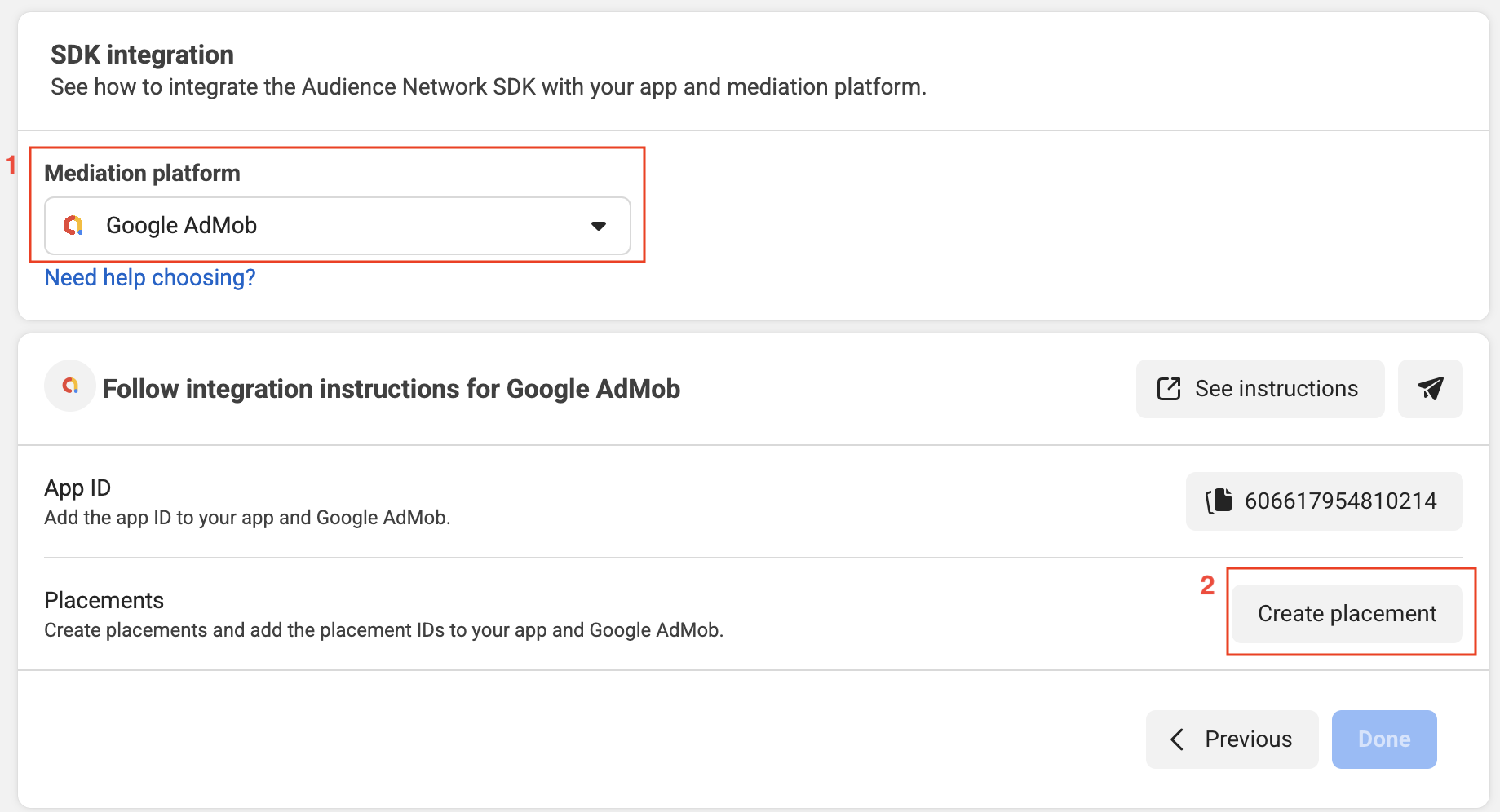
Seleziona un formato, compila il modulo e fai clic su Crea.
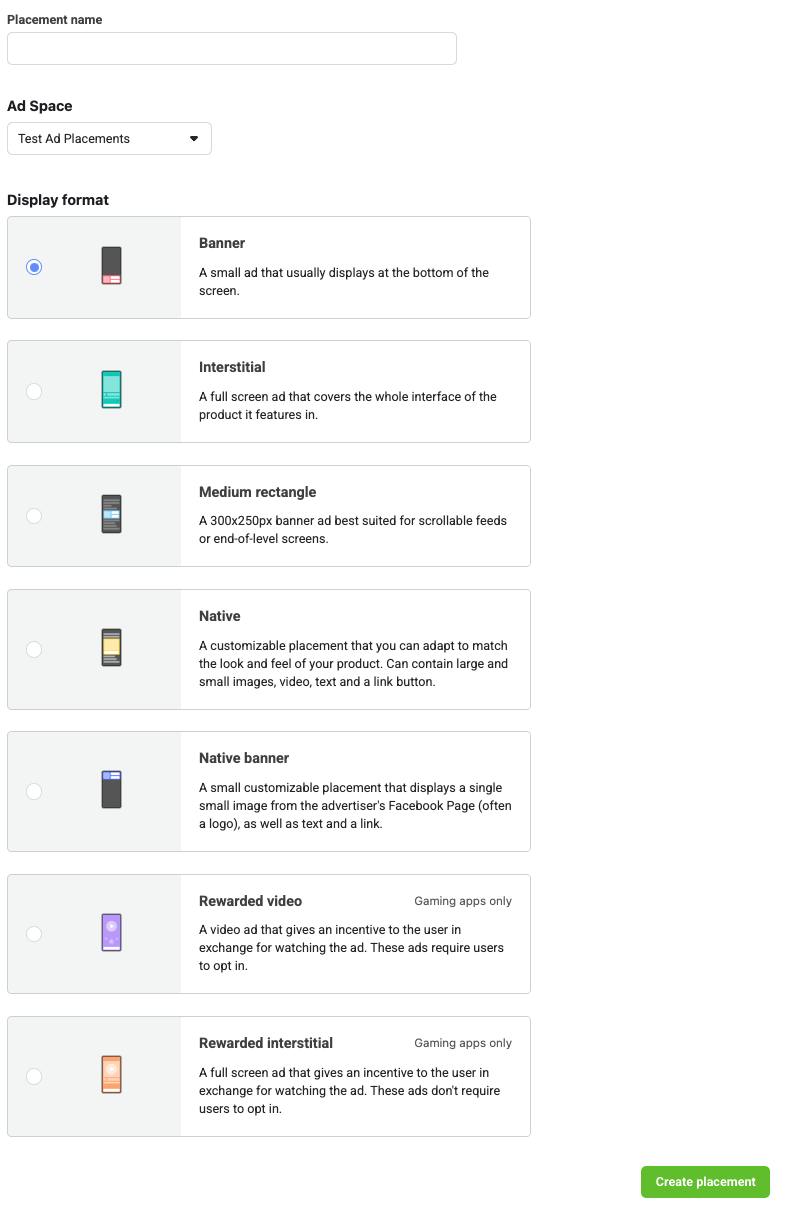
Prendi nota dell'ID posizionamento.

Fai clic su Fine.
Aggiorna il file app-ads.txt
Authorized Sellers for Apps app-ads.txt è un'iniziativa IAB Tech Lab che garantisce la vendita dell'inventario pubblicitario della tua app solo in canali che hai indicato come autorizzati. Per evitare una
riduzione significativa delle entrate pubblicitarie, devi implementare un file app-ads.txt.
Se non l'hai ancora fatto,
configura un file app-ads.txt per la tua app.
Per implementare app-ads.txt per Meta Audience Network, consulta
Identificare i venditori autorizzati con app-ads.txt.
Attivare la modalità di test
Consulta la guida per testare l'implementazione di Audience Network per istruzioni dettagliate su come attivare gli annunci di test di Meta Audience Network.
Passaggio 2: configura la domanda di Meta Audience Network nella UI di AdMob
Configurare le impostazioni di mediazione per l'unità pubblicitaria
Android
Per istruzioni, vedi il passaggio 2 della guida per Android.
iOS
Per istruzioni, vedi il passaggio 2 della guida per iOS.
Aggiungere Meta all'elenco dei partner pubblicitari ai sensi del GDPR e delle normative statali degli Stati Uniti
Segui i passaggi descritti in Impostazioni dei regolamenti europei e Impostazioni dei regolamenti statali degli Stati Uniti per aggiungere Meta all'elenco dei partner pubblicitari ai sensi dei regolamenti europei e statali degli Stati Uniti nell'interfaccia utente di AdMob.
Passaggio 3: importa l'SDK e l'adattatore di Meta Audience Network
Integrazione tramite pub.dev
Aggiungi la seguente dipendenza con le versioni più recenti dell'SDK e dell'adattatore Meta Audience Network nel file pubspec.yaml del pacchetto:
dependencies:
gma_mediation_meta: ^1.5.0
Integrazione manuale
Scarica l'ultima versione del plug-in di mediazione Google Mobile Ads per
Meta Audience Network,
estrai il file scaricato e aggiungi la cartella del plug-in estratto
(e i relativi contenuti) al tuo progetto Flutter. Quindi, fai riferimento al plug-in nel file
pubspec.yaml aggiungendo la seguente dipendenza:
dependencies:
gma_mediation_meta:
path: path/to/local/package
Passaggio 4: implementa le impostazioni della privacy nell'SDK Meta Audience Network
Consenso degli utenti dell'UE e GDPR
Per rispettare le Norme relative al consenso degli utenti dell'UE di Google, devi fornire determinate informative ai tuoi utenti nello Spazio economico europeo (SEE), nel Regno Unito e in Svizzera e ottenere il loro consenso all'utilizzo di cookie o di altro spazio di archiviazione locale ove legalmente richiesto, nonché alla raccolta, alla condivisione e all'utilizzo dei dati personali per la personalizzazione degli annunci. Queste norme riflettono i requisiti della direttiva e-Privacy e del Regolamento generale sulla protezione dei dati (GDPR) dell'UE. Sei responsabile della verifica che il consenso venga propagato a ogni origine annuncio nella tua catena di mediazione. Google non è in grado di trasmettere automaticamente la scelta del consenso dell'utente a queste reti.
Consulta le linee guida di Meta per informazioni sul GDPR e sulla pubblicità di Meta.
Leggi statali sulla privacy degli Stati Uniti
Le leggi statali sulla privacy degli Stati Uniti impongono di garantire agli utenti il diritto di disattivare la "vendita" delle proprie "informazioni personali" (da intendersi secondo la definizione di questi termini fornita dalla legge), mediante un link ben visibile recante la dicitura "Non vendere i miei dati personali" nella home page del "venditore". La Guida alla conformità alle leggi sulla privacy degli stati USA offre la possibilità di attivare il trattamento dati limitato per la pubblicazione di annunci Google, ma Google non è in grado di applicare questa impostazione a ogni rete pubblicitaria nella tua catena di mediazione. Pertanto, devi identificare ogni rete pubblicitaria nella tua catena di mediazione che potrebbe partecipare alla vendita di dati personali e seguire le indicazioni di ciascuna di queste reti per garantire la conformità.
Per gli utenti in California, consulta le opzioni di trattamento dei dati di Meta.
Passaggio 5: aggiungi il codice richiesto
Android
Non è necessario codice aggiuntivo per l'integrazione di Meta Audience Network.
iOS
Integrazione di SKAdNetwork
Segui la documentazione di Meta Audience Network
per aggiungere gli identificatori SKAdNetwork al file Info.plist del tuo progetto.
Monitoraggio pubblicità attivato
Se sviluppi per iOS 14 o versioni successive, consulta le istruzioni di Meta Audience Network su come impostare il flag di monitoraggio della pubblicità.
Passaggio 6: testa l'implementazione
Attivare gli annunci di prova
Assicurati di registrare il dispositivo di test per AdMob e di attivare la modalità di test nell'UI di Meta Audience Network.
Verificare gli annunci di prova
Per verificare di ricevere annunci di prova da Meta Audience Network, attiva il test di singole origini annuncio nello strumento di controllo degli annunci utilizzando le origini annuncio Meta Audience Network (asta).
Passaggi facoltativi
Memorizzazione nella cache su Android 9
Android
A partire da Android 9 (livello API 28), il supporto di cleartext è disattivato per impostazione predefinita, il che influirà sulla funzionalità di memorizzazione nella cache dei contenuti multimediali dell'SDK Meta Audience Network e potrebbe influire sull'esperienza utente e sulle entrate pubblicitarie. Segui la documentazione di Meta per aggiornare la configurazione della sicurezza di rete nella tua app.
iOS
Non applicabile alle integrazioni iOS.
Codici di errore
Se l'adattatore non riceve un annuncio da Audience Network, puoi controllare l'errore sottostante nella risposta dell'annuncio utilizzando ResponseInfo nelle seguenti classi:
Android
com.google.ads.mediation.facebook.FacebookAdapter
com.google.ads.mediation.facebook.FacebookMediationAdapter
iOS
GADMAdapterFacebook
GADMediationAdapterFacebook
Di seguito sono riportati i codici e i messaggi associati generati dall'adattatore Meta Audience Network quando un annuncio non viene caricato:
Android
| Codice di errore | Motivo |
|---|---|
| 101 | Parametri del server non validi (ad es. ID posizionamento mancante). |
| 102 | La dimensione annuncio richiesta non corrisponde a una dimensione banner supportata da Meta Audience Network. |
| 103 | L'editore deve richiedere gli annunci con un contesto Activity. |
| 104 | L'inizializzazione dell'SDK Meta Audience Network non è riuscita. |
| 105 | Il publisher non ha richiesto annunci nativi unificati. |
| 106 | L'annuncio nativo caricato è un oggetto diverso da quello previsto. |
| 107 | L'oggetto Context utilizzato non è valido. |
| 108 | Nell'annuncio caricato mancano gli asset obbligatori dell'annuncio nativo. |
| 109 | Impossibile creare un annuncio nativo dal payload dell'offerta. |
| 110 | L'SDK Meta Audience Network non è riuscito a mostrare il proprio annuncio interstitial/con premio. |
| 111 | Eccezione generata durante la creazione di un oggetto AdView di Meta Audience Network. |
| 1000-9999 | Meta Audience Network ha restituito un errore specifico dell'SDK. Per ulteriori dettagli, consulta la documentazione di Meta Audience Network. |
iOS
| Codice di errore | Motivo |
|---|---|
| 101 | Parametri del server non validi (ad es. ID posizionamento mancante). |
| 102 | La dimensione annuncio richiesta non corrisponde a una dimensione banner supportata da Meta Audience Network. |
| 103 | L'inizializzazione dell'oggetto annuncio Meta Audience Network non è riuscita. |
| 104 | L'SDK Meta Audience Network non è riuscito a mostrare il proprio annuncio interstitial/con premio. |
| 105 | Il controller di visualizzazione principale dell'annuncio banner è nil. |
| 106 | L'inizializzazione dell'SDK Meta Audience Network non è riuscita. |
| 1000-9999 | Meta Audience Network ha restituito un errore specifico dell'SDK. Per ulteriori dettagli, consulta la documentazione di Meta Audience Network. |
Log delle modifiche dell'adattatore di mediazione Flutter di Meta Audience Network
Versione 1.4.2 (in corso)
Versione 1.4.1
- Supporta la versione 6.20.0.0 dell'adattatore Android di Meta Audience Network.
- Supporta l'adattatore iOS di Meta Audience Network versione 6.20.1.0.
- Creato e testato con la versione 6.0.0 del plug-in Flutter di Google Mobile Ads.
Versione 1.4.0
- Supporta la versione 6.20.0.0 dell'adattatore Android di Meta Audience Network.
- Supporta l'adattatore iOS di Meta Audience Network versione 6.20.0.0.
- Creato e testato con la versione 6.0.0 del plug-in Flutter di Google Mobile Ads.
Versione 1.3.0
- Supporta la versione 6.20.0.0 dell'adattatore Android di Meta Audience Network.
- Supporta l'adattatore iOS di Meta Audience Network versione 6.17.1.0.
- Creato e testato con la versione 6.0.0 del plug-in Flutter di Google Mobile Ads.
Versione 1.2.0
- Supporta l'adattatore Android di Meta Audience Network versione 6.19.0.1.
- Supporta l'adattatore iOS di Meta Audience Network versione 6.17.0.0.
- Creato e testato con la versione 6.0.0 del plug-in Flutter di Google Mobile Ads.
Versione 1.1.0
- Il plug-in iOS è ora un framework statico.
- Supporta l'adattatore Android di Meta Audience Network versione 6.18.0.0.
- Supporta l'adattatore iOS di Meta Audience Network versione 6.16.0.0.
- Creato e testato con la versione 5.3.1 del plug-in Flutter di Google Mobile Ads.
Versione 1.0.1
- Aggiunta della classe Dart per consentire l'analisi corretta della compatibilità con le piattaforme host
- Supporta l'adattatore Android di Meta Audience Network versione 6.17.0.0.
- Supporta l'adattatore iOS di Meta Audience Network versione 6.15.0.0.
- Creato e testato con il plug-in Flutter di Google Mobile Ads versione 5.1.0.
Versione 1.0.0
- Release iniziale.
- Supporta l'adattatore Android di Meta Audience Network versione 6.17.0.0.
- Supporta l'adattatore iOS di Meta Audience Network versione 6.15.0.0.
- Creato e testato con la versione 5.0.0 del plug-in Flutter di Google Mobile Ads.

